Lektion 6: Hur man söker på bild med Google
/sv/google-tips/getting-started-with-google-calendar/content/
Hur man söker på bild med Google
Vidste du att det är möjligt att söka på Google genom att välja en bild i stället för att skriva in nyckelord? Även om processen för att starta sökningen skiljer sig från en traditionell webbsökning kommer resultatsidan att se bekant ut. Det här är ett bra sätt att lära sig mer om en viss bild eller att hitta liknande bilder.
För att börja går du till images.google.com och klickar på knappen Sök med bild till höger i sökfältet.
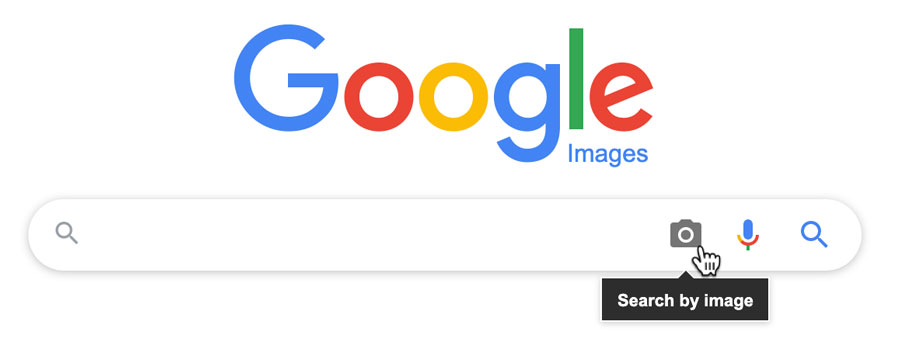
Rutan Sök med bild öppnas. Det finns två sätt att välja en bild att söka på. Det första sättet är att klistra in en URL till bilden och sedan klicka på Sök efter bild.
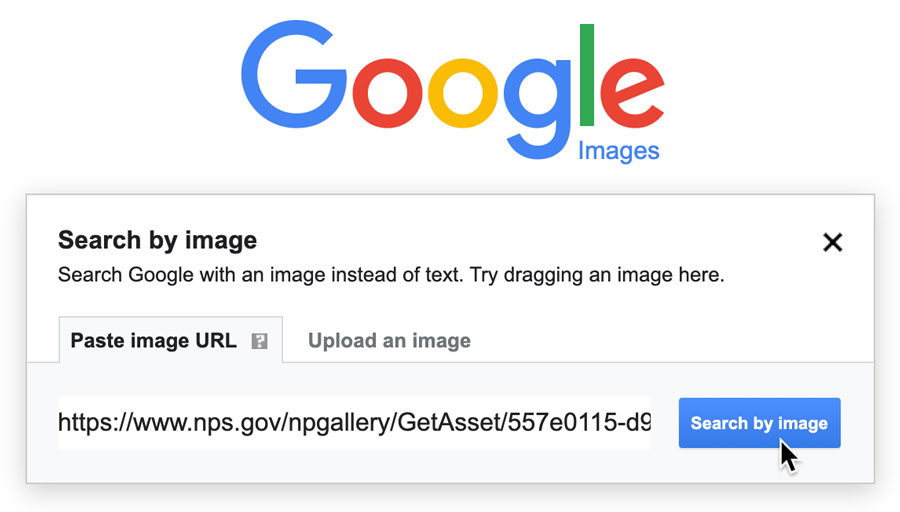
För att kopiera URL till en bild högerklickar du på bilden och väljer sedan Kopiera bildadress. Observera att det här alternativet kan ha lite olika ordalydelse beroende på vilken webbläsare du använder.
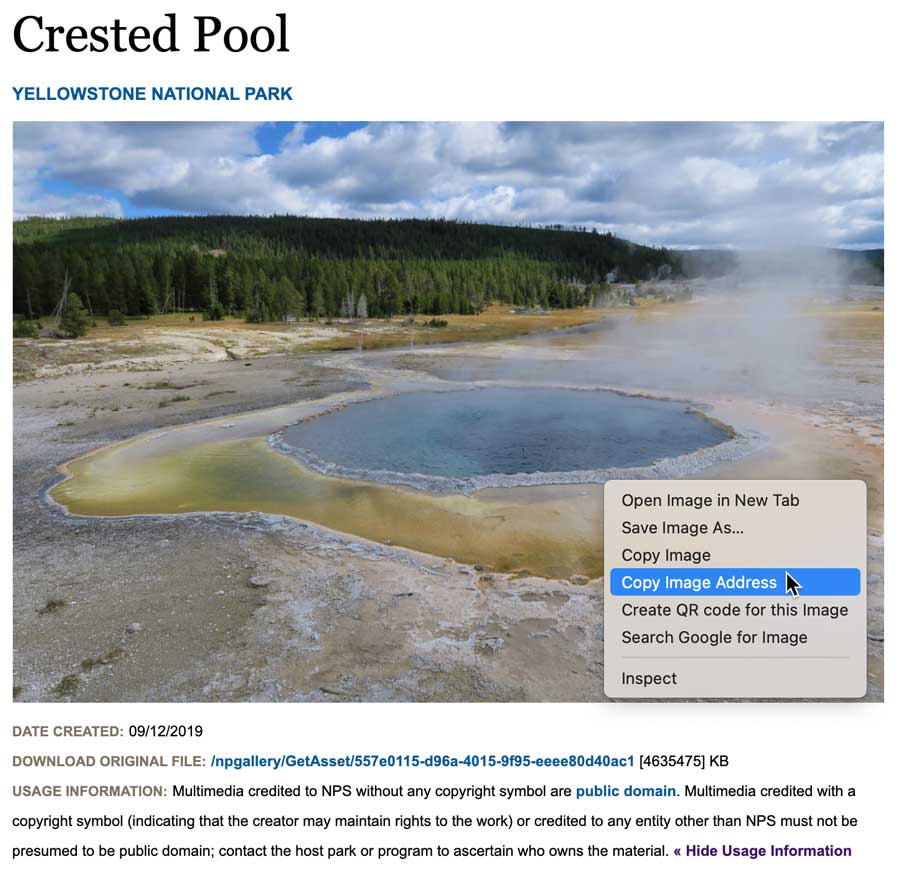
Den andra metoden är att klicka på Ladda upp en bild och sedan bläddra i datorn efter en bildfil.
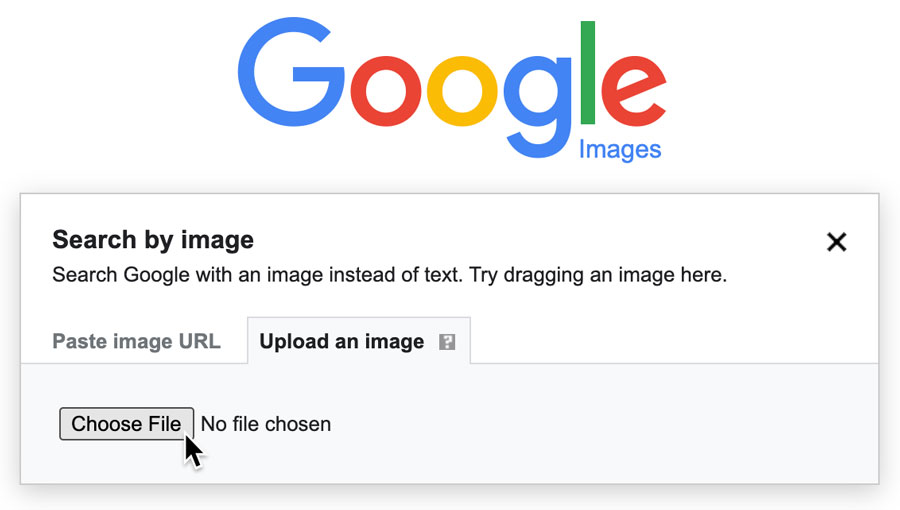
Sökresultaten kommer att likna en Google-webbsökning. Resultaten kommer att visa nyckelord som bör ge liknande sökresultat, webbplatser som innehåller bilden och bilder som är visuellt likartade.
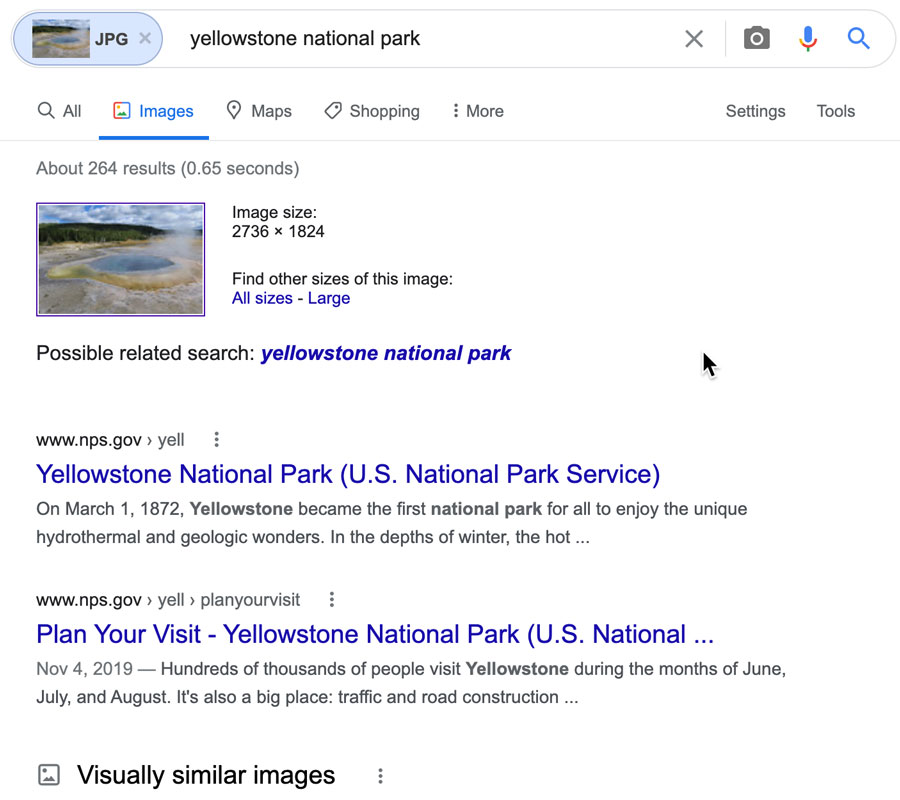
Då vårt exempel är en bild från Yellowstone National Park, kan vi se att det översta resultatet innehåller den statliga webbplatsen U.S. National Park Service för just den här parken. Om vi vill hitta liknande bilder kan vi klicka på webbplatsen Yellowstone National Park för att se andra bilder eller på länken Visually similar images för att se fler sökresultat.
Metoder för att söka efter bild
Om du använder Google Chrome som webbläsare finns det när du högerklickar på bilden ett alternativ i kontextmenyn för att påbörja en sökning. På så sätt kan du hoppa över stegen med att kopiera och klistra in bildens URL till Googles söksida.
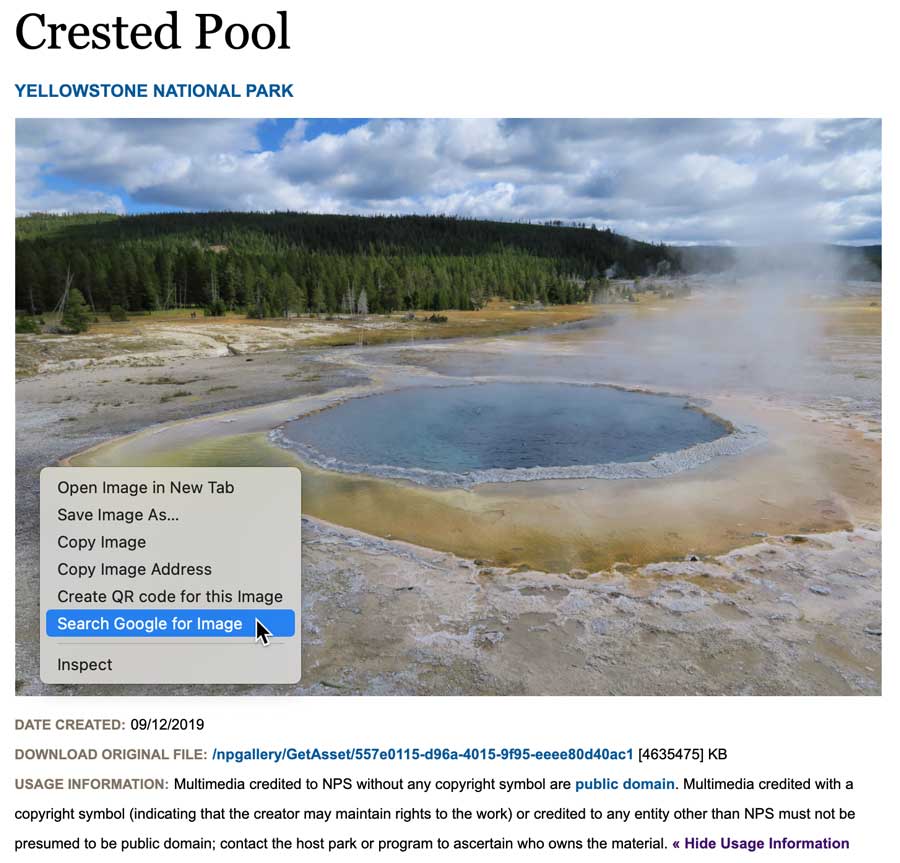
Om du använder Firefox som webbläsare kan du installera tillägget Google Search by Image för att lägga till samma funktion i den webbläsaren.
/sv/google-tips/translating-with-google/content/
.